Etter å ha installert macOS Sonoma, har mange brukere uttrykt skuffelse over fora angående Apple ID-innstillingene deres er nedtonet. Til dette problemet følger et varsel eller en feilmelding som leser “Disse innstillingene er konfigurert av en profil.” Hvis du har de samme problemene, les videre for å bli kvitt varselet og få tilgang til Apple ID-innstillingene dine igjen.
- Endre preferansebegrensninger i innhold og personvern
- Endre innhold og personvernbegrensninger på iPhone
- Fjern en konfigurasjonsprofil fra Mac-en
1. Endre preferansebegrensninger i innhold og personvern
Problemet kan skyldes endringer i innhold og personverninnstillinger som følger med macOS Sonoma-oppdateringen. Slik endrer du det:
- På Mac-en går du til Apple-menyen → Velg Skjermtid i sidefeltet.
- Velg Innhold og personvern.
- Sørg for at innhold og personvern er slått på → Velg preferansebegrensninger under det.
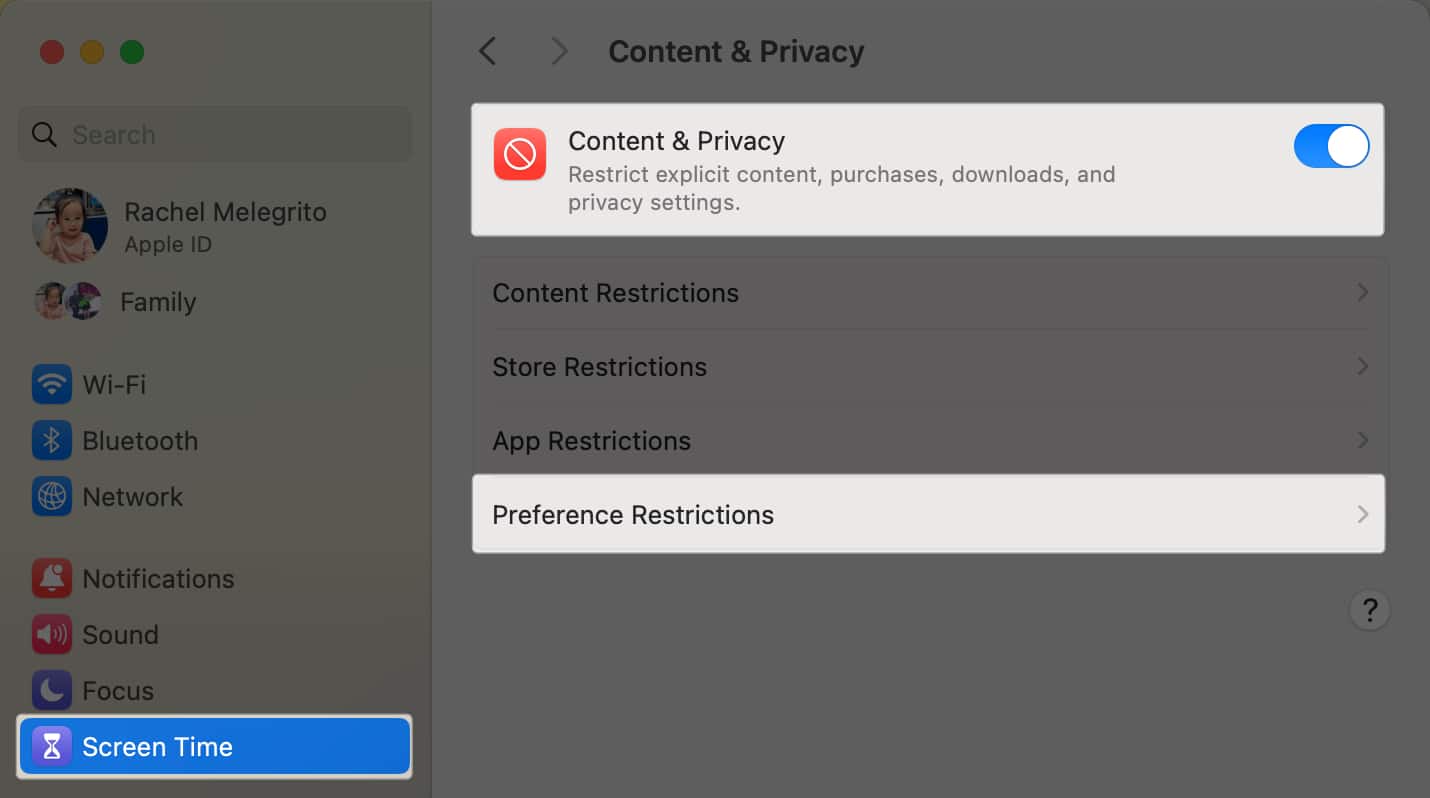
- Slå på Tillat endringer av passord og Tillat kontoendringer.
- Klikk på Ferdig for å bekrefte valgene dine.
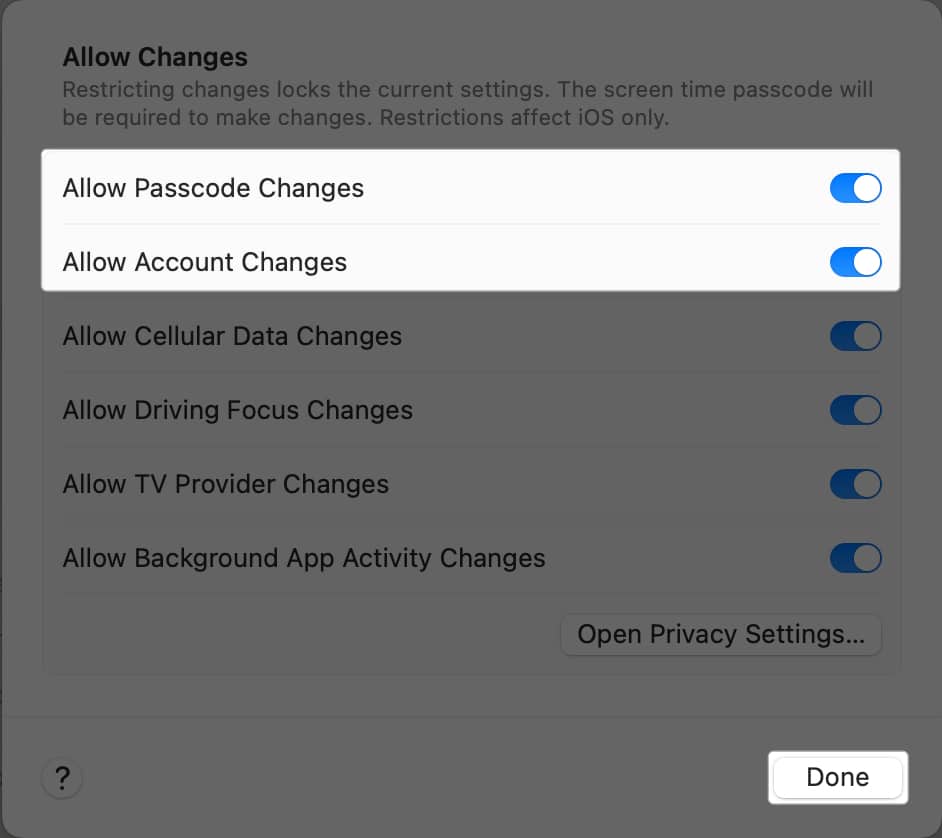
2. Endre innholds- og personvernrestriksjoner på iPhone
Hvis du har en iPhone synkronisert med Mac-en din, er det mulig at oppdatering til iOS 17 forårsaket endringer i innholdet og personverninnstillingene, noe som påvirker Mac-en.
For å endre det på iPhone:
- Gå til Innstillinger → Skjermtid.
- Velg Innhold og personvernbegrensninger.
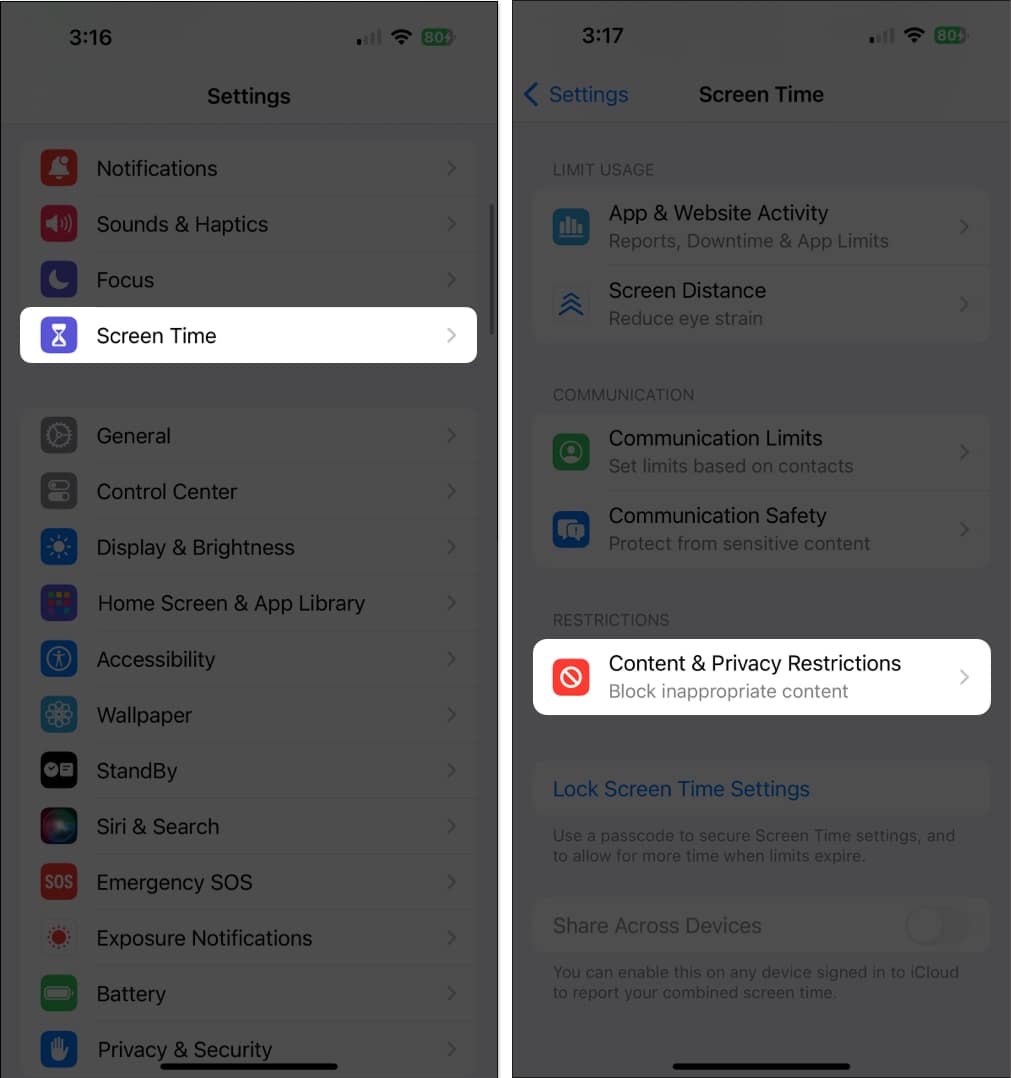
- Under Tillat endringer, sørg for at passordendringer og kontoendringer er tillatt, med en Tillat ved siden av dem.
- Hvis ikke, gjør endringer i innholds- og personvernrestriksjonene dine ved å veksle mellom innhold og personvernrestriksjoner.
- Trykk deretter på Passcode Changes and Account Changes og velg Tillat i rullegardinmenyen.
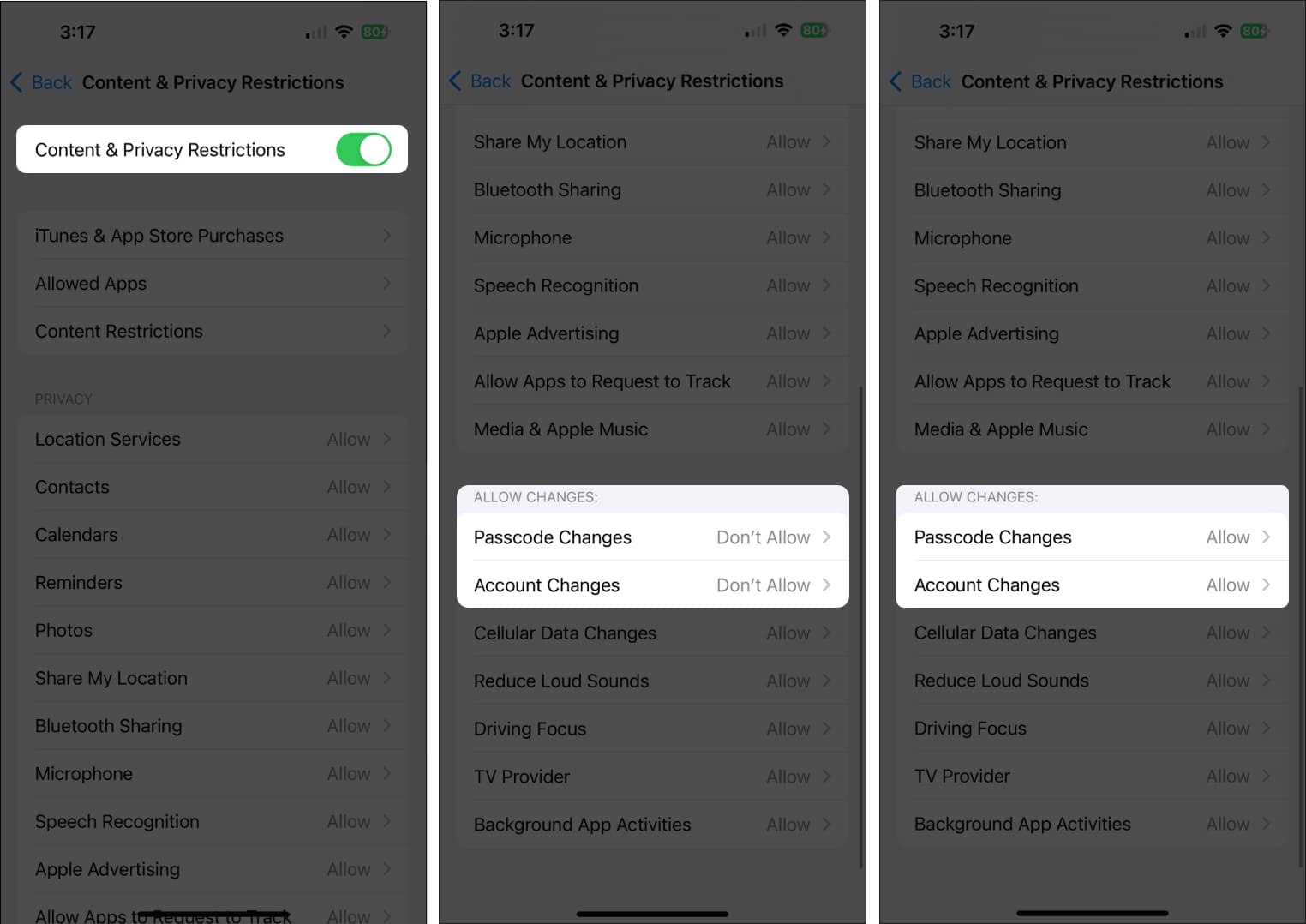
3. Fjern en konfigurasjonsprofil fra Mac-en
Hvis Mac-datamaskinen din er utstedt av jobben eller en skole, kan nettverksadministratoren sette opp en konfigurasjonsprofil for å standardisere innstillingene for alle Mac-datamaskinene deres. Denne konfigurasjonsprofilen inkluderer innstillinger for e-postkontoer, VPN-innstillinger, Wi-Fi-innstillinger og mer.
I mellomtiden, hvis Mac-en din ikke er en del av et nettverk, kan du prøve å fjerne en konfigurasjonsprofil ved å gjøre følgende:
- Velg Apple-menyen → Systeminnstillinger.
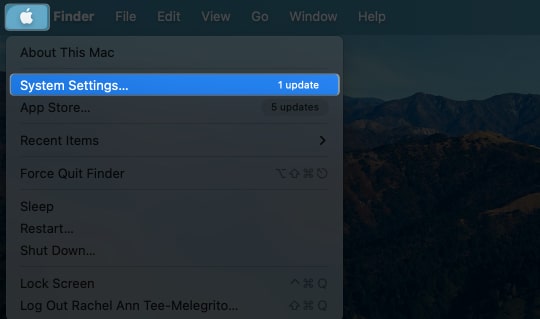
- Klikk på Personvern og sikkerhet i sidefeltet → Rull ned til Profiler.
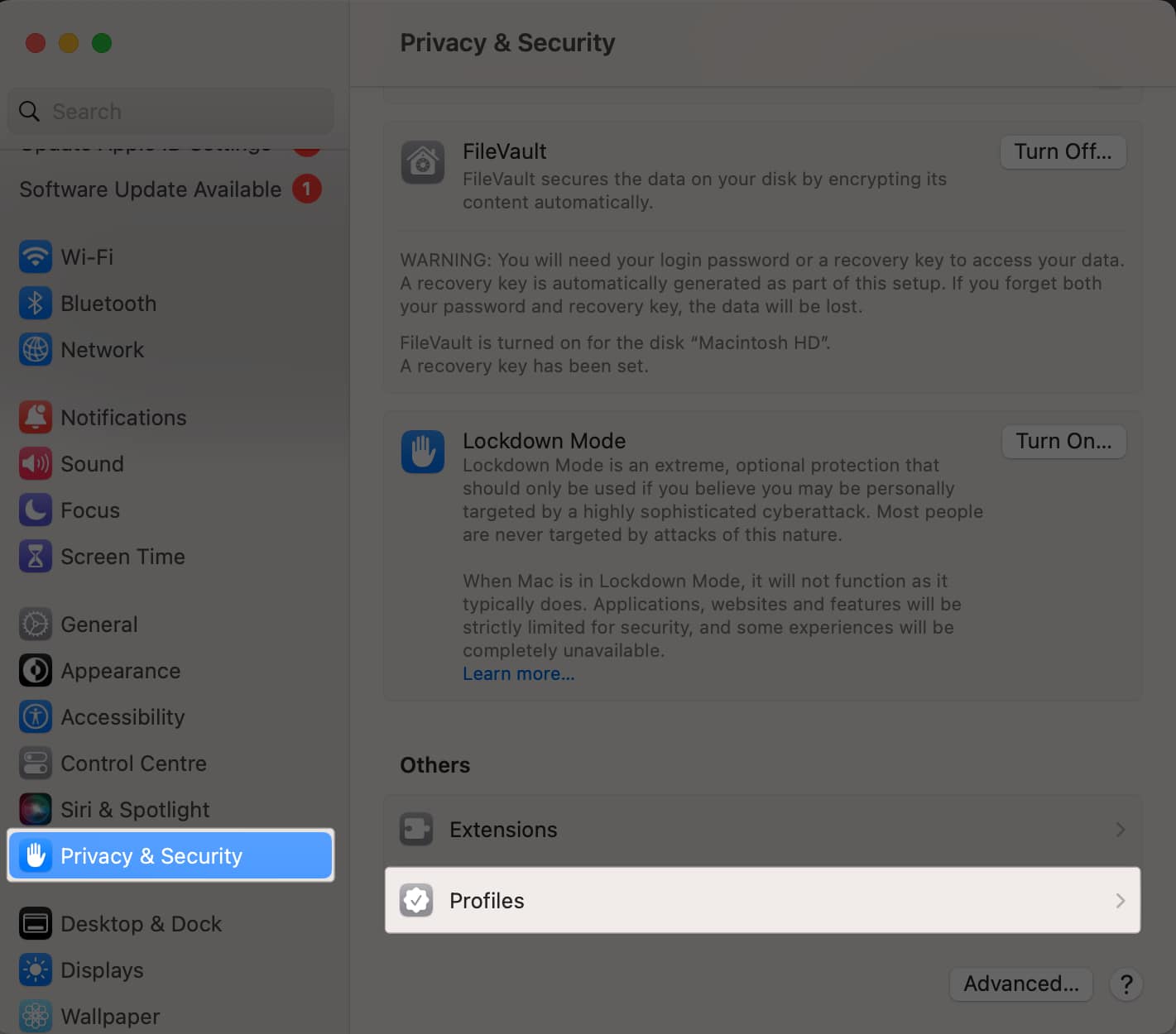
- Velg en profil fra listen → Velg Fjern.
Hvis du fjerner en profil, fjernes all informasjon og innstillinger fra Mac-en. Hvis du ikke kan fjerne profilen, be om hjelp fra noen som har oppgitt profilen.
Avslutter …
Selv om du ikke alltid trenger å endre Apple ID-innstillingene dine, kan det være overraskende når du ikke kan administrere slike personlige innstillinger. Heldigvis kan noen få klikk bidra til å reversere “Disse innstillingene er konfigurert av en profil”-varselet på din Mac. Hjelpet noen av rettelsene ovenfor? Del opplevelsen din nedenfor!
Les mer:
- Hvordan fikse Oppdater Apple ID-innstillinger som sitter fast på iPhone
- Hvordan sikre Apple ID på iPhone, iPad og Mac? 11 måter forklart
- Hvordan endre Apple ID på iPhone, iPad, Mac
Lesere som deg hjelper til med å støtte iGeeksBlog. Når du foretar et kjøp ved å bruke lenker på nettstedet vårt, kan vi tjene en tilknyttet provisjon. Les mer.
Leave a Reply
You must be logged in to post a comment.